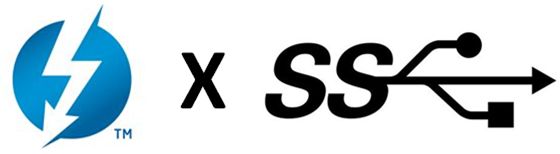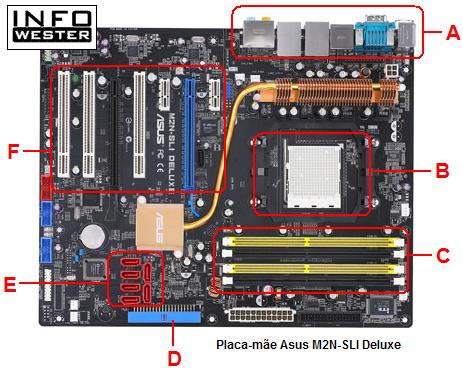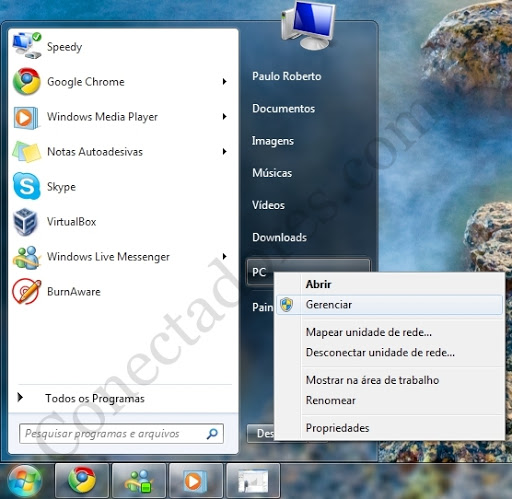Introdução
Hoje, o mercado de trabalho exige conhecimentos básicos de informática, não só no que se refere aos softwares, mas ao hardware também. É importante saber, por exemplo, o que é um HD (Hard Disk), para que serve o processador, qual a função da memória RAM e assim por diante. Nada de recursos avançados, isso pode ser deixado para quem quer se aprofundar no assunto. No entanto, ter conhecimentos básicos do assunto é essencial, até mesmo para lidar com determinadas situações, como observar o reparo de seu PC por um técnico, por exemplo. Este artigo, voltado aos iniciantes ou àqueles que tiveram um "branco" no assunto, mostrará um resumo sobre cada um dos principais componentes de um computador pessoal, assim como abordará suas utilidades e suas principais funções.
Divisão do computador
Hardware: todo o equipamento, suas peças, isto é, tudo o que "pode ser tocado", denomina-se hardware. Alguns equipamentos, como monitor, teclado e mouse são também chamados de periféricos. Outros exemplos de hardware: memórias, processadores, gabinetes, disco rígido, etc.
Software: consiste na parte que "não se pode tocar", ou seja, toda a parte virtual, onde estão incluídos os drivers, os programas e o sistema operacional.
Processador
Este é o grande pivô da história. O processador, basicamente, é o "cérebro" do computador. Praticamente tudo passa por ele, já que é o processador o responsável por executar todas as instruções necessárias. Quanto mais "poderoso" for o processador, mais rapidamente suas tarefas serão executadas. Todo processador deve ter um cooler (ou algum outro sistema de controle de temperatura). Essa peça (um tipo de ventilador) é a responsável por manter a temperatura do processador em níveis aceitáveis. Quanto menor for a temperatura, maior será a vida útil do chip. A temperatura sugerida para cada processador varia de acordo com o fabricante, com o mecanismo e com o desempenho. Procure saber com o fabricante qual a temperatura ideal para o seu processador. Se o valor estiver acima do limite, talvez seja necessário melhorar a ventilação interna da máquina. Para conhecer a temperatura, fabricantes de placas-mães costumam oferecer programas próprios para isso. Em muitos casos, também é possível obter essa informação no setup do BIOS (visto no item placa-mãe, mais adiante).
Vale ressaltar que cada processador tem um número de pinos ou contatos. Por exemplo, o antigo Athlon XP tem 462 pinos (essa combinação é chamada Socket A) e, logo, é necessário fazer uso de uma placa-mãe que aceite esse modelo (esse socket). Assim sendo, na montagem de um computador, a primeira decisão a se tomar é qual processador comprar, pois a partir daí é que se escolhe a placa-mãe e, em seguida, o restante das peças.
O mercado de processadores é dominado, essencialmente, por duas empresas: Intel e AMD. Eis alguns exemplos de seus processadores: Intel Core 2 Duo, Intel Core i7, Intel Atom (para dispositivos portáteis), AMD Athlon X2, AMD Phenom II e AMD Turion X2 (também para dispositivos portáteis). Abaixo, a foto de um processador. Memória RAM
RAM significa Random Access Memory (memória de acesso randômico). Nela, os dados se perdem quando o computador é desligado. Os módulos de memória, também conhecidos como "pentes de memória", são os responsáveis pelo armazenamento dos dados e instruções que o processador precisa para executar suas tarefas. Esses dados são fornecidos pelo usuário e/ou retirados do HD (Hard Disk- Disco Rígido). Existe também uma categoria chamada memória ROM, que armazena permanentemente os dados. Você pode se informar melhor sobre as diferenças entre RAM e ROM aqui. Existe mais de um tipo de memória RAM. Cada um tem uma forma de encapsulamento e um modo de funcionamento. Atualmente, o tipo de memória mais usado é o padrão DDR3, cuja imagem é vista a seguir. Disco Rígido (HD)
O Disco Rígido, cujo nome em inglês é Hard Disk (HD), serve para armazenar dados permanentemente ou até estes serem removidos. Fisicamente, os HDs são constituídos por discos. Estes são divididos em trilhas e, por sua vez, estas são formadas por setores. Os HDs podem armazenar até centenas de gigabytes. A velocidade de acesso às informações dos discos depende, em parte, da rapidez em que estes giram. Os padrões mais comuns são de 5.400 rpm (rotações por minuto), 7.200 rpm e 10.000 rpm. Para serem usados pelo computador, os HDs precisam de uma interface de controle. As existentes são IDE (Intergrated Drive Electronics), SCSI (Small Computer System Interface) e SATA (Serial ATA). A imagem abaixo mostra a parte interna de um HD. Repare nos discos (pratos), o local onde os dados são gravados:
Placa-mãe
Este componente também pode ser interpretado como a "espinha dorsal" do computador, afinal, é ele que interliga todos os dispositivos do equipamento. Para isso, a placa-mãe (ou, em inglês, motherboard) possui vários tipos de conectores. O processador é instalado em seu socket, o HD é ligado nas portas IDE ou SATA, a placa de vídeo pode ser conectada nos slots AGP 8x ou PCI-Express 16x e as outras placas (placa de som, placa de rede, etc) podem ser encaixadas nos slots PCI ou, mais recentemente, em entradas PCI Express (essa tecnologia não serve apenas para conectar placas de vídeo). Ainda há o conector da fonte, os encaixes das memórias, enfim. Todas as placas-mãe possuem BIOS (Basic Input Output System). Trata-se de um pequeno software de controle armazenado em um chip de memória ROM que guarda configurações do hardware e informações referentes à data e hora. Para manter as configurações do BIOS, em geral, uma bateria de níquel-cádmio ou lítio é utilizada. Dessa forma, mesmo com o computador desligado, é possível manter o relógio do sistema ativo, assim como as configurações de hardware.
A imagem abaixo mostra um exemplo de placa-mãe. Em A ficam os conectores para o mouse, para o teclado, para o áudio, etc. Em B, o slot onde o processador deve ser encaixado. Em C ficam os slots onde os pentes de memória são inseridos. D mostra um conector IDE. Em E é possível ser os conectores SATA. Por fim, F mostra os slots de expansão (onde pode-se adicionar placas de som, placas de rede, entre outros), com destaque para o slot PCI Express 16x (azul) para o encaixe da placa de vídeo. Placa de vídeo
Eis outro importante item em um computador. Cabe à placa de vídeo gerar tudo o que vai aparecer em seu monitor de vídeo, como imagens de jogos e de aplicações, efeitos, etc. Hoje, tem-se uma imensa variedade de placas, porém, as marcas mais conhecidas desse segmento são a AMD (após esta comprar a ATI) e a NVIDIA, duas fortes concorrentes. Na verdade, ambas produzem o chip gráfico ou GPU (uma espécie de processador responsável pela geração de imagens, principalmente em aplicações 3D). Quem produz as placas são outras empresas, como MSI, Zotac, ECS, Gigabyte, Asus, entre outras. É possível encontrar no mercado placas-mãe que possuem placas de vídeo onboard, isto é, onde o vídeo é fornecido de maneira integrada. Essa característica permite economia de gastos, porém pode afetar o desempenho do computador, motivo pelo qual esse tipo de hardware é indicado apenas para computadores destinados a atividades básicas.
As placas de vídeo antigas usavam o slots PCI e AGP. Hoje, o padrão é a tecnologia PCI Express (PCI-E). Drives de Disquete e CD-ROM/DVD
Os drives de disquete são itens que caíram em desuso, ou seja, é muito raro encontrar no mercado computadores que utilizam esse dispositivo. O disquete consiste em uma espécie de capa quadrada que protege um disco magnético que suporta até 1,44 MB. Por oferecer pouco espaço para armazenamento de dados e por sua fragilidade, esses discos perderam sua utilidade.
O drive de CD-ROM/DVD é, basicamente, o dispositivo que lê CDs e/ou DVDs. Hoje é comum ter aparelhos leitores de CDs/DVDs que também fazem gravação de dados. Tempos atrás, o mercado contava apenas com leitores e gravadores de CD. A seguir, uma lista dos diferentes tipos de drives de disco existentes:
CD-ROM: serve apenas para ler CDs. Mais informações sobre isso aqui;
CD-RW (gravador): serve para ler e gravar CD-Rs e CD-RWs. Para mais informações sobre esse tipo de mídia, clique aqui;
CD-RW + DVD (combo): serve como leitor de CD-ROM e de DVD, além de gravador de CDs;
DVD-RW (gravador): esse drive é um dos mais completos, pois lê e gravas CDs, assim como lê e grava DVDs. A imagem a seguir mostra um drive leitor de DVDs:
Note que, embora em quantidade menor, também é possível encontrar computadores equipados com unidades Blu-ray. Monitor de vídeo
Semelhante a uma TV, é responsável por transmitir as informações visuais do computador. Por muito tempo, a tecnologia mais usada nos monitores foi o CRT (Cathode Ray Tube), que hoje perdeu espaço para a tecnologia LCD (Liquid Crystal Display). Os monitores mais comuns encontrados no mercado oferecem telas em tamanhos que vão de 17" a 23" (lê-se o símbolo " como polegadas), em formato widescreen (mais largo). Hoje em dia, é muito mais vantajoso ter um monitor com pelo menos 19", uma vez que a diferença de preços em relação a modelos menores é pequena.
A imagem abaixo mostra um monitor LCD widescreen:
Gabinete
O gabinete é uma caixa metálica (e/ou com elementos de plástico) vertical ou horizontal, que guarda todos os componentes do computador (placas, HD, processador, etc). Geralmente encontrados nas cores bege e preta, cada vez mais surgem modelos que possuem algum tipo de arte, isto é, que contam com cores, luzes e outros elementos chamativos. Muitas vezes, são os próprios usuários que elaboram esses enfeites. É o chamado case modding.
No gabinete, fica localizada também a fonte de alimentação, que serve para converter corrente alternada em corrente contínua para alimentar os componentes do computador. Assim, a placa-mãe, os drives, o HD e o cooler, devem ser ligados à fonte. As placas conectadas nos slots da placa-mãe recebem energia por esta, de modo que dificilmente precisam de um alimentador exclusivo. Gabinetes, fontes e placas-mãe precisam ser de um mesmo padrão, do contrário, acaba sendo praticamente impossível conectá-los. O padrão em uso atualmente é o ATX. Os gabinetes verticais podem ser encontrados em 3 tipos básicos:
Mini Tower: pequeno, possui apenas 3 baias (visto na imagem abaixo);
Mid Tower: médio, possui 4 baias;
Full Tower: grande, com mais de 4 baias.
As baias são aquelas "gavetinhas", no português vulgar, localizadas na parte frontal do gabinete. Nos espaços das baias é que drives de CD, DVD e outros são encaixados.
Nos gabinetes, ainda é possível encontrar os seguintes itens:
- Botão TURBO (apenas em gabinetes antigos)
- Botão RESET
- Botão ou chave para ligar o computador (POWER)
- LED de POWER ON
- LED indicador de modo turbo (apenas em gabinetes antigos)
- LED indicador de acesso ao disco rígido (indica que o disco rígido está sendo acessado)
- Display digital para indicação de clock (apenas em gabinetes antigos)
Periféricos gerais
Para finalizar, falta ainda citar o teclado e o mouse. Obviamente, o teclado serve para a digitação, porém, ele também pode ser usado em jogos e em combinações de teclas para acesso rápido a determinados aplicativos. Há inclusive vários modelos de teclados que fogem ao padrão convencional e adicionam recursos extras no acesso a diversos tipos de aplicações.
Os mouses, dispositivos que servem para guiar uma seta (cursor) na tela do computador, também são itens essenciais. Há, basicamente, dois tipos de mouse: o de "bolinha", que usa uma esfera para movimentar o cursor (em desuso); e o mouse óptico, que faz a movimentação da seta por meio de laser, tecnologia que oferece mais precisão à captação de movimentos. Mouses e teclados costumam ser conectados ao computador por meio de portas chamadas PS/2 (número 1, na imagem abaixo). Mas estas estão caindo em desuso, dando lugar às conexões USB, que também servem para conectar câmeras digitais, MP3-players, pendrives, impressoras, scanners, etc. Algumas placas-mães sofisticadas oferecem também entradas FireWire, muito utilizadas para a conexão de HDs externos e filmadoras digitais. Antigamente, mouses utilizavam conectores seriais (número 3, na imagem abaixo), teclados faziam uso de uma porta denominada DIM e impressoras e scanners usavam uma entrada chamada paralela (número 2, na imagem abaixo). Finalizando
Este guia foi desenvolvido para servir de base às pessoas que estão dando os primeiros passos no mundo da informática. O texto focalizou os principais componentes de hardware encontrados em um computador do tipo desktop. É evidente que o assunto é muito mais amplo, por isso, consultar os links indicados durante o texto é uma boa forma de aumentar os conhecimentos sobre o tema. Outros textos podem ser encontrados na seção Hardware do InfoWester.
Fonte: http://www.infowester.com/guiahdinic.php